- Garder votre Conducteurs à jour garantira que votre Matériel fonctionne correctement avec Windows 10. Si un certain conducteur est problématique, vous ne pourrez pas l'utiliser Matériel correctement et vous rencontrerez un SESSION4_INITIALIZATION_FAILED ou tout autre BSoD Erreur.
- En plus des pilotes, votre logiciel antivirus peut également provoquer ce type d'erreurs, il est donc recommandé de désinstaller tous les programmes antivirus tiers que vous avez installés.
- Venez dans notreSection de dépannage BSoDsi vous avez besoin d'aide avec une autre erreur de ce type.
- Grand ou petit, n'ignorez aucun problème avec votre Windows 10. Visitez notreErreurs Windows 10 Hubà l'aide.
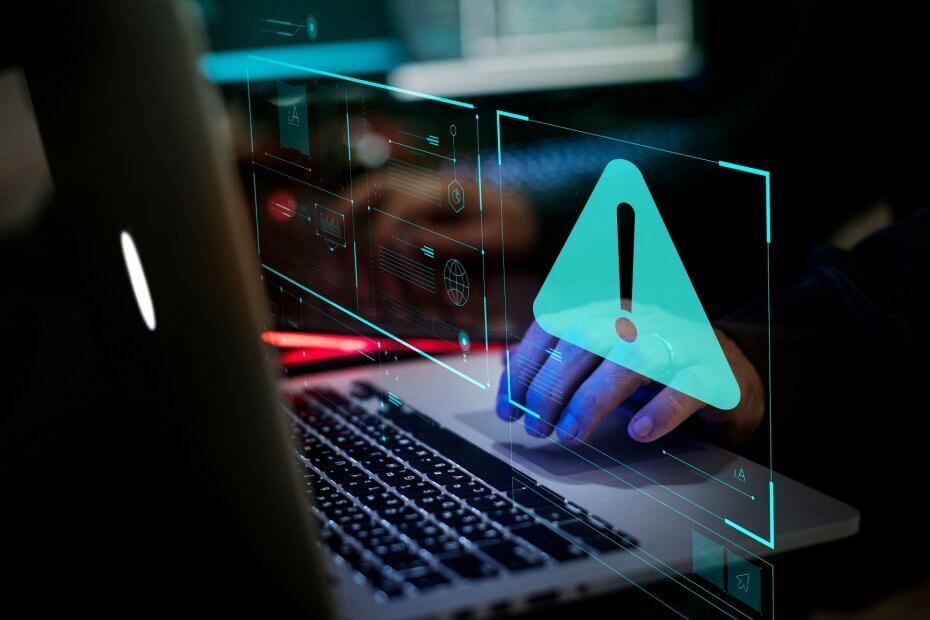
- Télécharger l'outil de réparation de PC Restoro qui vient avec des technologies brevetées (brevet disponible ici).
- Cliquez sur Lancer l'analyse pour trouver des problèmes Windows qui pourraient causer des problèmes de PC.
- Cliquez sur Tout réparer pour résoudre les problèmes affectant la sécurité et les performances de votre ordinateur
- Restoro a été téléchargé par 0 lecteurs ce mois-ci.
Il existe de nombreuses causes pour SESSION4_INITIALIZATION_FAILED Écran bleu de la mort erreur, et parfois il peut être difficile de corriger cette erreur.
Cette erreur va planter Windows 10 et redémarrez votre PC afin d'éviter tout dommage, il est donc crucial de corriger cette erreur dès que possible.
Comment puis-je corriger l'erreur BSoD ÉCHEC D'INITIALISATION SESSION4 ?
- Mettez à jour vos pilotes et Windows 10
- Exécutez l'utilitaire de résolution des problèmes BSOD
- Exécuter l'analyse SFC
- Exécuter DISM
- Vérifiez le disque dur
- Supprimer les logiciels problématiques
- Réinitialiser Windows 10
- Vérifiez votre matériel
Correction – ÉCHEC DE L'INITIALISATION DE LA SESSION4 Erreur Windows 10
1. Mettez à jour vos pilotes et Windows 10
Garder vos pilotes à jour garantira que votre matériel fonctionne correctement avec Windows 10.
Si certains pilotes ne sont pas entièrement compatibles avec Windows 10, vous ne pourrez pas utiliser ce matériel correctement et vous rencontrerez une erreur SESSION4_INITIALIZATION_FAILED ou toute autre erreur BSoD.
Afin d'éviter tous ces problèmes, il est conseillé de mettre à jour vos pilotes et de vous assurer que vous utilisez les derniers.
Le téléchargement des derniers pilotes est assez simple, et vous pouvez le faire en visitant le site Web du fabricant de votre matériel et en téléchargeant les derniers pilotes pour votre appareil.
Certains utilisateurs préfèrent télécharger des pilotes à l'aide du Gestionnaire de périphériques, et bien que l'utilisation du Gestionnaire de périphériques pour télécharger des pilotes soit plus simple, ce n'est peut-être pas la solution la plus fiable.
Les utilisateurs ont signalé que le Gestionnaire de périphériques ne télécharge pas toujours les derniers pilotes, et si vous souhaitez utiliser les derniers pilotes, vous devez les télécharger directement à partir du site Web du fabricant.
En plus du téléchargement des pilotes, il est également crucial de télécharger les mises à jour Windows.
En utilisant Windows Update vous obtiendrez les dernières fonctionnalités ainsi que de nombreuses améliorations concernant à la fois le matériel et les logiciels.
Les erreurs BSoD sont souvent causées par des problèmes matériels et logiciels, et afin de garantir que votre ordinateur est sans erreur et stable, nous vous conseillons fortement de mettre à jour Windows 10 régulièrement.
Mettre à jour les pilotes automatiquement
La recherche de pilotes par vous-même peut prendre beaucoup de temps. Nous vous conseillons donc d'utiliser un outil qui le fera automatiquement pour vous.
L'utilisation d'un programme de mise à jour automatique des pilotes vous évitera certainement les tracas de la recherche manuelle de pilotes et maintiendra toujours votre système à jour avec les derniers pilotes.
Un outil avancé vous aidera à mettre à jour les pilotes automatiquement et à éviter les dommages au PC causés par l'installation de mauvaises versions de pilotes.
 Certaines des erreurs et bogues Windows les plus courants sont le résultat de pilotes anciens ou incompatibles. L'absence d'un système à jour peut entraîner des retards, des erreurs système ou même des BSoD.Pour éviter ces types de problèmes, vous pouvez utiliser un outil automatique qui trouvera, téléchargera et installera la bonne version du pilote sur votre PC Windows en quelques clics, et nous vous recommandons fortement DriverFix.Suivez ces étapes simples pour mettre à jour vos pilotes en toute sécurité :
Certaines des erreurs et bogues Windows les plus courants sont le résultat de pilotes anciens ou incompatibles. L'absence d'un système à jour peut entraîner des retards, des erreurs système ou même des BSoD.Pour éviter ces types de problèmes, vous pouvez utiliser un outil automatique qui trouvera, téléchargera et installera la bonne version du pilote sur votre PC Windows en quelques clics, et nous vous recommandons fortement DriverFix.Suivez ces étapes simples pour mettre à jour vos pilotes en toute sécurité :
- Téléchargez et installez DriverFix.
- Lancez l'application.
- Attendez que le logiciel détecte tous vos pilotes défectueux.
- Vous verrez maintenant une liste de tous les pilotes qui ont des problèmes, et il vous suffit de sélectionner ceux que vous voudriez corriger.
- Attendez que DriverFix télécharge et installe les pilotes les plus récents.
- Redémarrer votre PC pour que les modifications prennent effet.

DriverFix
Protégez votre Windows de tout type d'erreurs causées par des pilotes corrompus, en installant et en utilisant DriverFix dès aujourd'hui !
Visitez le site Web
Avis de non-responsabilité: ce programme doit être mis à niveau à partir de la version gratuite afin d'effectuer certaines actions spécifiques.
2. Exécutez l'utilitaire de résolution des problèmes BSOD
La prochaine chose que nous allons essayer est l'outil de dépannage intégré de Windows 10. Cet outil peut être utilisé pour traiter divers problèmes système, y compris les problèmes de BSOD.
Il est donc probable que l'erreur SESSION4_INITIALIZATION_FAILED soit résolue.
Voici comment exécuter l'utilitaire de résolution des problèmes intégré de Windows 10.
- Ouvrez le Application de paramètres
- Aller à Mise à jour et sécurité > Dépanner.
- Sélectionner BSOD dans le volet de droite et cliquez sur Exécutez l'utilitaire de résolution des problèmes.
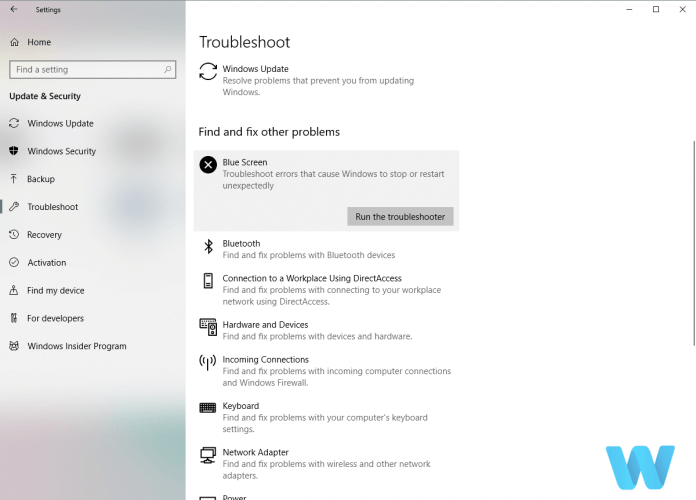
- Suivez les instructions à l'écran pour terminer l'utilitaire de résolution des problèmes.
3. Exécuter l'analyse SFC
Un autre outil de dépannage qui pourrait être utile ici est l'analyse SFC. Il s'agit d'un outil en ligne de commande qui analyse votre système à la recherche de défauts potentiels et les résout, si possible.
Ainsi, cela pourrait également résoudre l'erreur SESSION4_INITIALIZATION_FAILED.
Voici comment exécuter l'analyse SFC sous Windows 10 :
- Accédez à Rechercher, tapez cmd et ouvrez l'invite de commande en tant qu'administrateur.
- Saisissez la ligne suivante et appuyez sur Entrée :sfc/scannow

- Attendez la fin de l'analyse (cela prendra un certain temps)
- L'outil résoudra automatiquement le problème, si possible.
- Maintenant, fermez l'invite de commande et redémarrez votre ordinateur.
4. Exécuter DISM
Et le troisième outil de dépannage que nous allons essayer est DISM. Deployment Image Servicing and Management (DISM), comme son nom l'indique, redéploie l'image système et résout les problèmes potentiels en cours de route.
Ainsi, cela pourrait également résoudre l'erreur SESSION4_INITIALIZATION_FAILED.
Nous vous expliquerons à la fois la procédure standard et la procédure qui utilise le support d'installation ci-dessous :
- Voie standard
- Cliquez avec le bouton droit sur Démarrer et ouvrez l'invite de commande (Admin).
- Collez la commande suivante et appuyez sur Entrée:
- DISM /En ligne /Cleanup-Image /RestoreHealth

- DISM /En ligne /Cleanup-Image /RestoreHealth
- Attendez que l'analyse soit terminée.
- Redémarrez votre ordinateur et essayez à nouveau de mettre à jour.
- Avec le support d'installation Windows
- Insérez votre support d'installation Windows.
- Cliquez avec le bouton droit sur le menu Démarrer et, dans le menu, choisissez l'invite de commande (Admin).
- Dans la ligne de commande, saisissez les commandes suivantes et appuyez sur Entrée après chacune:
- dism /en ligne /cleanup-image /scanhealth
- dism /en ligne /cleanup-image /restorehealth
- Maintenant, tapez la commande suivante et appuyez sur Entrée:
- DISM /En ligne /Cleanup-Image /RestoreHealth /source: WIM: X: SourcesInstall.wim: 1 /LimitAccess
- Assurez-vous de changer un X valeur avec la lettre du lecteur monté avec l'installation de Windows 10.
- Une fois la procédure terminée, redémarrez votre ordinateur.
5. Vérifiez le disque dur
Exécutez une analyse du système pour découvrir les erreurs potentielles

Télécharger Restoro
Outil de réparation de PC

Cliquez sur Lancer l'analyse pour trouver les problèmes Windows.

Cliquez sur Tout réparer pour résoudre les problèmes avec les technologies brevetées.
Exécutez une analyse du PC avec l'outil de réparation Restoro pour trouver les erreurs causant des problèmes de sécurité et des ralentissements. Une fois l'analyse terminée, le processus de réparation remplacera les fichiers endommagés par de nouveaux fichiers et composants Windows.
Les erreurs BSoD peuvent être causées par des fichiers corrompus sur votre disque dur, et afin de résoudre ce problème, il est conseillé d'exécuter chkdsk analyse. Pour exécuter une analyse chkdsk, vous devez procéder comme suit :
- Entrer le Démarrage avancé (Redémarrez votre ordinateur tout en maintenant le Changement clé).
- Choisir Dépannage > Options avancées.
- Sélectionner Invite de commandes de la liste des options.
- Lorsque l'invite de commande apparaît, entrez les lignes suivantes et appuyez sur Entrée après chaque ligne pour l'exécuter:
- bootrec.exe /rebuildbcd

- bootrec.exe /fixmbr
- bootrec.exe /fixboot
- bootrec.exe /rebuildbcd
- Certains utilisateurs suggèrent également que vous deviez exécuter des chkdsk commandes aussi. Pour exécuter ces commandes, vous devez connaître les lettres de lecteur pour toutes vos partitions de disque dur. Dans l'invite de commande, vous devez entrer ce qui suit (mais n'oubliez pas d'utiliser les lettres qui correspondent aux partitions de votre disque dur sur votre PC):
- chkdsk /rc :

- chkdsk /r d :
Ceci est juste notre exemple, alors gardez à l'esprit que vous devez exécuter la commande chkdsk pour chaque partition de disque dur que vous avez.
- chkdsk /rc :
- Redémarrez votre ordinateur et vérifiez si le problème est résolu.
6. Supprimer les logiciels problématiques
Le logiciel peut être une cause fréquente d'erreurs BSoD, et si vous avez installé un nouveau logiciel avant que cette erreur ne commence à apparaître, assurez-vous de le désinstaller et de vérifier si cela résout le problème.
Si le problème persiste, cela peut être dû à une application ou à un pilote récemment mis à jour.
Si vous avez récemment mis à jour des pilotes, vous devrez peut-être les désinstaller et revenir à la version précédente. Pour désinstaller un pilote, procédez comme suit :
- presse Touche Windows + X ouvrir Menu Utilisateur avancé. Sélectionner Gestionnaire de périphériques de la liste.

- Une fois que Gestionnaire de périphériques s'ouvre, vous devez trouver le pilote que vous souhaitez supprimer, faites un clic droit dessus et sélectionnez Désinstaller du menu.

- Si disponible, cochez Supprimer le pilote logiciel pour cet appareil et cliquez d'accord.

Après avoir supprimé un certain pilote, redémarrez votre PC. Une fois que Windows 10 installe automatiquement le pilote par défaut, vérifiez si le problème est résolu.
S'il n'y a pas d'erreur BSoD SESSION4_INITIALIZATION_FAILED, vous pouvez continuer à utiliser le pilote par défaut ou vous pouvez le mettre à jour.
Mais assurez-vous de ne pas installer la même version du pilote que vous utilisiez auparavant.
En plus des pilotes, votre logiciel antivirus peut également provoquer ces types d'erreurs, il est donc recommandé de désinstaller tout tiers programmes antivirus que vous avez installé.
La simple désinstallation du logiciel antivirus peut ne pas résoudre le problème, vous devez donc utiliser un outil de suppression dédié.
Presque toutes les grandes entreprises de sécurité ont un outil de suppression dédié pour son logiciel disponible au téléchargement, alors assurez-vous de le télécharger et de l'utiliser.
⇒ Obtenez le programme de désinstallation IObit
Une autre façon de trouver un logiciel problématique consiste à effectuer un démarrage en mode minimal. Pour ce faire, vous pouvez effectuer les opérations suivantes :
- presse Touche Windows + R et entrez msconfig. Cliquez sur d'accord ou appuyez sur Entrer.
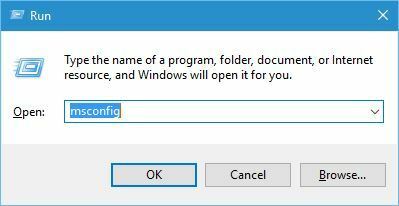
- Une fois que Configuration du système les fenêtres s'ouvrent, sélectionnez Startup selective et décochez Charger les éléments de démarrage.

- Aller vers Prestations de service languette, check Masquer tous les services Microsoft et cliquez sur le Désactiver tous les bouton. Cliquez sur Appliquer et d'accord pour enregistrer les modifications.
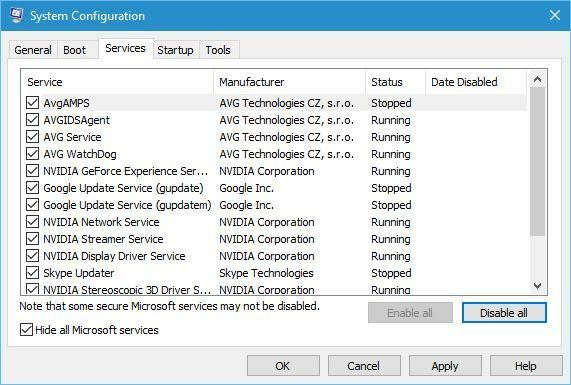
- presse Ctrl + Maj + Échap ouvrir Gestionnaire des tâches.
- Aller vers Commencez onglet et cliquez avec le bouton droit sur n'importe quel élément de la liste. Choisir Désactiver du menu. Répétez cette étape pour toutes les entrées de la liste.
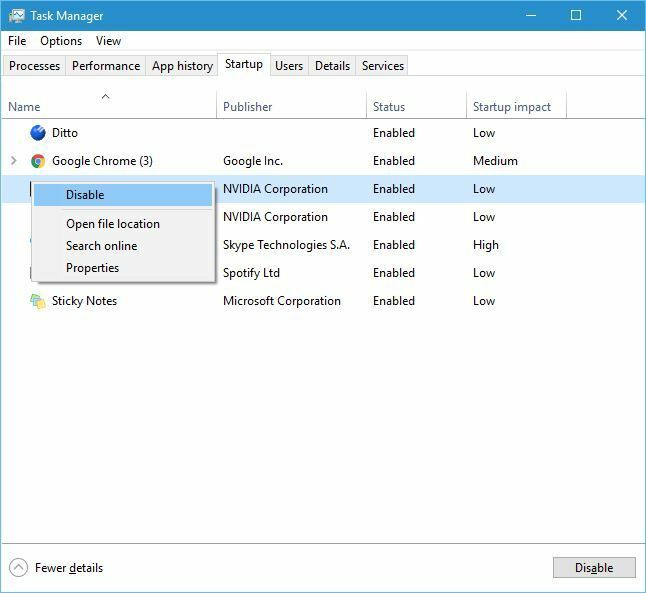
- Une fois que vous avez terminé, fermez Gestionnaire des tâches et redémarrer ton ordinateur.
Si le problème est résolu, cela signifie que l'erreur SESSION4_INITIALIZATION_FAILED a été causée par certains logiciels.
Afin de trouver le logiciel problématique, vous devrez répéter les mêmes étapes et activer les services et les applications un par un jusqu'à ce que vous trouviez celui qui cause le plantage.
7. Réinitialiser Windows 10
Si l'erreur SESSION4_INITIALIZATION_FAILED est causée par un logiciel, vous pouvez facilement résoudre ce problème en effectuant un Réinitialisation de Windows 10.
La réinitialisation de Windows 10 supprimera tous les fichiers de votre lecteur C, assurez-vous donc de créer une sauvegarde avant de commencer ce processus. Pour réinitialiser Windows 10, vous devez procéder comme suit :
- Redémarrez votre ordinateur pendant qu'il démarre. Répétez ce processus plusieurs fois pour commencer Réparation automatique. Alternativement, vous pouvez simplement tenir le Changement touche et cliquez sur le Redémarrer bouton.

- Choisir Dépannage > Réinitialiser ce PC.
- Sélectionner Supprimer tout > Uniquement le lecteur sur lequel Windows est installé > Supprimer simplement mes fichiers et cliquez sur le Réinitialiser bouton.
- Suivez les instructions et attendez la fin du processus de réinitialisation.
Si le BSoD apparaît toujours même après avoir effectué une réinitialisation, il est fort probable que l'erreur soit causée par un matériel défectueux.
8. Vérifiez votre matériel
Les erreurs Blue Screen of Death sont souvent causées par votre matériel, et si vous avez récemment installé un nouveau matériel, assurez-vous de le supprimer car il pourrait ne pas être compatible avec votre PC.
Le plus souvent, ces types d'erreurs sont causés par votre RAM, vous devez donc vérifier si elle fonctionne correctement.
Les utilisateurs ont signalé que ce problème pourrait être causé par votre SSD.
Et selon eux, après avoir réinstallé Windows 10 sur un disque dur l'erreur SESSION4_INITIALIZATION_FAILED a été corrigée.
Il convient de mentionner que presque tous les composants matériels tels que votre carte mère, carte graphique ou alors Adaptateur de réseau peut causer ce problème, par conséquent, assurez-vous d'effectuer une inspection matérielle détaillée.
L'erreur SESSION4_INITIALIZATION_FAILED BSoD est souvent causée par des problèmes matériels, et généralement, le moyen le plus simple de corriger cette erreur est de vérifier votre matériel.
Cependant, avant de vérifier et de remplacer votre matériel, nous vous invitons à essayer quelques autres solutions de cet article.
- L'écran bleu de la mort est-il réparable ?
Tout problème peut être résolu, y compris une erreur BSoD. Pour commencer à le résoudre, obtenez le code d'erreur ou le message que vous trouvez sur votre écran bleu. Aussi, il peut être utile de savoir ce qui cause les erreurs BSoD.
 Vous avez toujours des problèmes ?Corrigez-les avec cet outil :
Vous avez toujours des problèmes ?Corrigez-les avec cet outil :
- Téléchargez cet outil de réparation de PC noté Excellent sur TrustPilot.com (le téléchargement commence sur cette page).
- Cliquez sur Lancer l'analyse pour trouver des problèmes Windows qui pourraient causer des problèmes de PC.
- Cliquez sur Tout réparer pour résoudre les problèmes avec les technologies brevetées (Réduction exclusive pour nos lecteurs).
Restoro a été téléchargé par 0 lecteurs ce mois-ci.
Questions fréquemment posées
L'erreur SESSION4 INITIALISATION FAILED est une erreur Erreur BSoD qui peuvent apparaître en raison de nombreux problèmes, y compris un problème avec le matériel. Il peut également être déclenché par des pilotes ou des logiciels problématiques.
Tout d'abord, assurez-vous que votre Windows 10 et vos pilotes sont mis à jour, puis exécutez l'utilitaire de résolution des problèmes Windows 10 BSoD. Mais si le problème persiste, lisez notre solution complète.
Tout problème peut être résolu, y compris une erreur BSoD. Pour commencer à le résoudre, obtenez le code d'erreur ou le message que vous trouvez sur votre écran bleu. Aussi, il peut être utile de savoir ce qui cause les erreurs BSoD.
![Exception du mode noyau non gérée M dans Windows 10 [Correctif complet]](/f/2e876f26407ec1e79006aff559576a36.jpg?width=300&height=460)
